Hoe Android.Process.Acore oplossen is gestopt
Jul 03, 2024 •Gearchiveerd in: Mobile Repair Solutions • Bewezen oplossingen
Android is een van de meest gebruikte mobiele besturingssystemen ter wereld en alle grote mobiele telefoonbedrijven gebruiken dit besturingssysteem in hun toestellen. Net als andere software is Android echter niet immuun voor problemen en fouten. Een veelvoorkomend probleem voor Android-gebruikers is de "Android-proces acore stopt steeds" issue. Bovendien kan het frustrerend zijn en je dagelijkse routinetaken verstoren.
Deze fout treedt op wanneer het kernproces van het Android-systeem, bekend als "acore", een probleem ondervindt. Door dat probleem werkt het niet goed. Geen zorgen als je dit probleem ondervindt, want er bestaan veel oplossingen om het te verhelpen. In dit artikel worden de meest effectieve methoden besproken om de fout "Android process acore keeps stopping" op te lossen.
Deel 1: Wat zijn de belangrijkste redenen achter het Android-proces Acore blijft stoppen?
Het foutbericht "android.process.acore stopt steeds" is gerelateerd aan het Android-kernproces. Het regelt verschillende systeemfuncties, zoals contacten, telefoonkiezer en andere gerelateerde taken. Er kunnen verschillende redenen achter deze foutmelding zitten, waaronder:
Corrupte of verouderde systeemcache
Het Android-systeem gebruikt cachebestanden om tijdelijke gegevens op te slaan. Dat helpt om verschillende processen te versnellen en de prestaties te verbeteren. Deze cachebestanden kunnen na verloop van tijd echter beschadigd of verouderd raken. Het leidt tot problemen met kernprocessen zoals acore. Wanneer de cachebestanden die bij het acore proces horen beschadigd zijn, kan dit ervoor zorgen dat het proces niet goed werkt.
App-gerelateerde kwesties
Bepaalde apps die zijn geïnstalleerd op je Android-apparaat kunnen conflicteren met het acore-proces. Er kunnen ook compatibiliteitsproblemen zijn tussen apps en dit proces. Dit gebeurt wanneer een app verouderd is of niet compatibel is met je Android-versie. Zulke conflicten kunnen ervoor zorgen dat het acore proces herhaaldelijk vastloopt. Het resultaat hiervan is de foutmelding die je op je apparaat ziet.
Contactgerelateerde problemen
In bepaalde gevallen kan de acore-fout worden veroorzaakt door een specifieke contactpersoon of een groep contactpersonen. Dit gebeurt door opmaakproblemen, dubbele vermeldingen of andere inconsistenties in de gegevens. Als de fout optreedt bij het openen van contactpersonen, is het de moeite waard om de database met contactpersonen te onderzoeken.
Software-update-gerelateerde problemen
Soms kan het bijwerken van je Android-apparaat naar een nieuwe versie bugs introduceren. Bovendien kunnen er ook nieuwe compatibiliteitsproblemen optreden die invloed hebben op de systeemprocessen. Als de acore-fout is opgetreden na een recente update, is het mogelijk dat de update het probleem heeft veroorzaakt.
Problemen met datasynchronisatie
Mogelijk heb je de synchronisatie van contacten en andere gegevens met Google ingeschakeld. Soms kunnen problemen met het synchronisatieproces de acore fout veroorzaken. Dit kan gebeuren als er conflicten of fouten zijn tijdens het synchroniseren van contactgegevens.
Deel 2: Enkele veelvoorkomende oplossingen om Android-proces Acore blijft stoppen op te lossen
Er zijn verschillende veelvoorkomende oplossingen die je kunt proberen op te lossen de fout "helaas is het Android-proces acore gestopt".. Deze oplossingen zijn effectief gebleken voor veel Android-gebruikers. Hieronder staan 6 veelvoorkomende oplossingen, samen met hun stapsgewijze implementatie-instructies:
Fix 1: Herstart het Android-apparaat
Je Android-toestel opnieuw opstarten is een van de eenvoudigste en vaak effectieve oplossingen voor dit probleem. Opnieuw opstarten kan helpen om het systeem op te frissen en tijdelijke storingen of conflicten die het probleem kunnen veroorzaken op te heffen. Het is een snelle en eenvoudige oplossing waarvoor geen technische kennis nodig is. Gebruik de volgende vereenvoudigde handleiding om je Android-apparaat opnieuw op te starten:
- Stap: Houd de "Aan/uit"-knop ingedrukt tot het aan/uit-menu verschijnt. Kies nu voor de optie "Opnieuw opstarten" om het apparaat opnieuw op te starten.
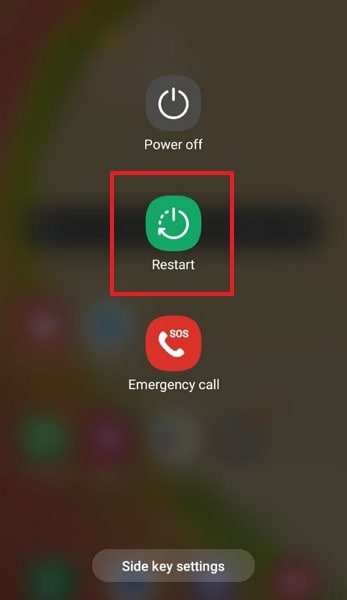
Fix 2: Alle hangende apps bijwerken
Het bijwerken van alle actieve apps op je apparaat kan het probleem oplossen. Androidhet proces acore is gestopt uitgave. Verouderde apps kunnen soms compatibiliteitsproblemen veroorzaken met het Android-systeem. Dat leidt tot fouten en verstoringen in kernprocessen zoals "acore".
Je zorgt ervoor dat je apps compatibel zijn door ze bij te werken naar de nieuwste versies. Het verkleint de kans op fouten. Hier lees je hoe je alle apps op een Android-apparaat bijwerkt:
- Stap 1: Om te beginnen moet je de Google Play Store op je apparaat openen en op het pictogram "Profiel" tikken. Je vindt het in de rechterbovenhoek van je scherm. Tik in het volgende uitgebreide menu op "Apps en apparaat beheren".
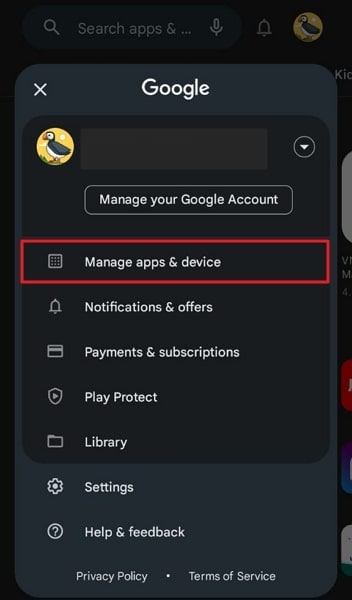
- Stap 2: Ga nu naar het gedeelte "Beschikbare updates" en tik op "Alles bijwerken" om alle apps bij te werken. Je kunt ook op "Details bekijken" drukken om de beschikbare updates te controleren en de app één voor één bij te werken.
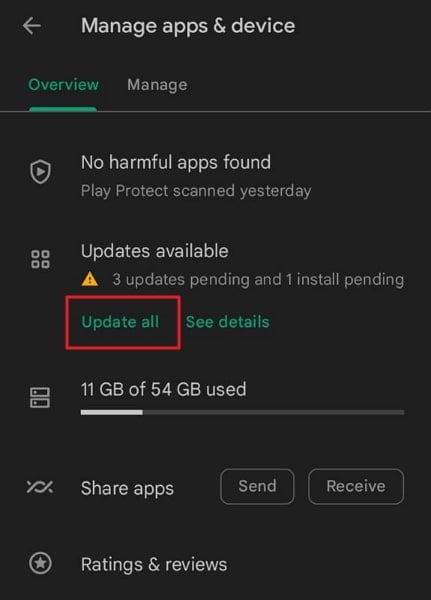
Oplossing 3: Uw Google-account verwijderen en toevoegen
Je Google-account verwijderen en opnieuw toevoegen is een andere probleemoplossende stap die je kunt proberen. Soms kunnen conflicten of synchronisatieproblemen met je Google-account leiden tot systeemfouten. Het bevat ook problemen met het "acore" proces. Door je Google-account te verwijderen en weer toe te voegen, kun je de accountinstellingen vernieuwen. Wat het probleem dus kan oplossen. Om je Google-account te verwijderen en opnieuw toe te voegen, kun je de volgende stappen volgen:
- Stap 1: Ga naar de Instellingen van je apparaat en scroll naar beneden om op "Accounts en back-ups" te tikken. Druk in het volgende scherm op "Accounts beheren" om toegang te krijgen tot je Google-account.
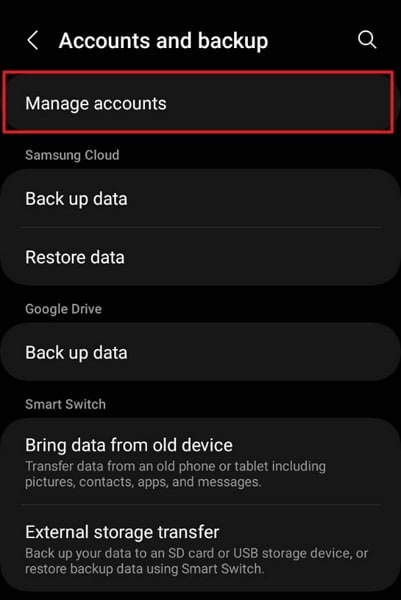
- Stap 2:Tik nu op je Google-account en gebruik in het volgende scherm "Account verwijderen" om je af te melden bij je account. Gebruik daarna de optie "+Account toevoegen" in "Accounts beheren" om het Google-account opnieuw toe te voegen op het apparaat.
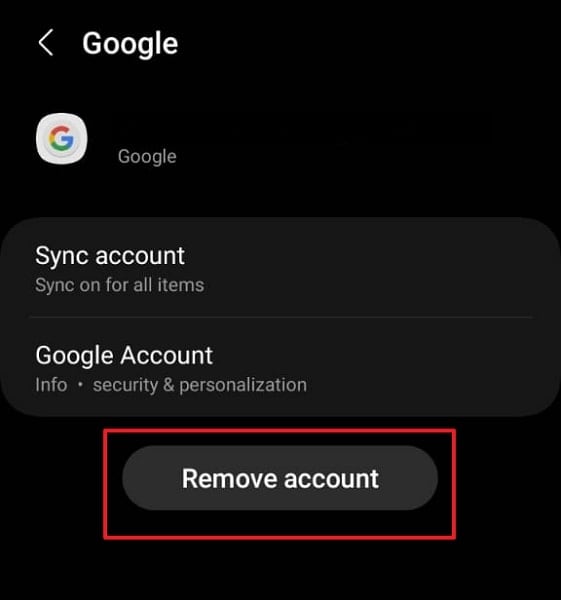
Oplossing 4: Wis gegevens en cache voor alle apps met contactpersonen
Het wissen van de gegevens en cache voor alle contact-apps op je apparaat kan een haalbare oplossing zijn om dit probleem op te lossen. Beschadigde gegevens in je contacten-apps kunnen de werking van het "acore"-proces verstoren. Door de gegevens en cache te wissen, reset je in wezen de contact-apps.
Het verwijdert ook alle problematische gegevens die het probleem kunnen veroorzaken. Het proces dat nodig is om de cache en gegevens van de app Contacten te wissen, wordt hieronder beschreven:
- Stap 1: Zoek de voorgebouwde of externe Contacten-app en druk er lang op. Kies vervolgens "App Info" in het menu dat verschijnt om toegang te krijgen tot gedetailleerde informatie over de app.
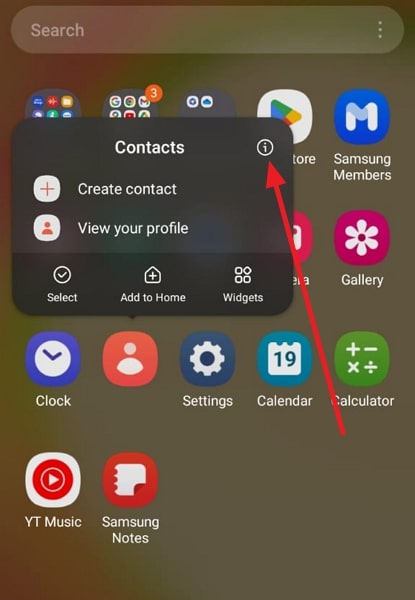
- Stap 2: Selecteer "Opslag" in het app-informatiescherm. Op de volgende pagina tikt u op "Cache wissen" om de gegevens uit de cache te verwijderen. Tik op dezelfde manier op "Gegevens wissen" om alle app-gegevens te verwijderen.
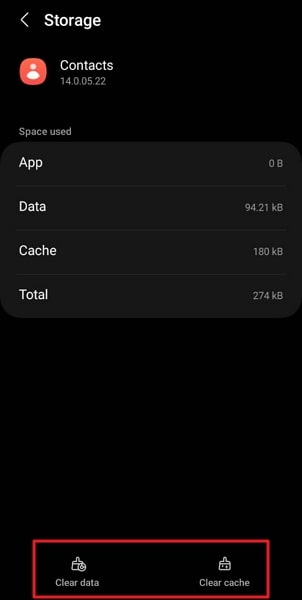
Fix 5: Controleren op de Android OS Update
Het is raadzaam om de beschikbaarheid van updates voor je Android OS te controleren. Software-updates omvatten meestal bugfixes, prestatieverbeteringen en compatibiliteitsverbeteringen. Deze kunnen bekende problemen aanpakken, waaronder problemen met het "acore" proces. Mogelijk is de fout verdwenen nadat je je Android OS hebt bijgewerkt naar de nieuwste versie. Gebruik het vereenvoudigde proces dat hieronder wordt uitgelegd om je Android OS bij te werken:
- Stap 1: Open de Instellingen-app op je Android-toestel en scroll naar beneden tot je "Software-update" vindt. Tik erop om verder te gaan en selecteer in het volgende scherm "Downloaden en installeren".
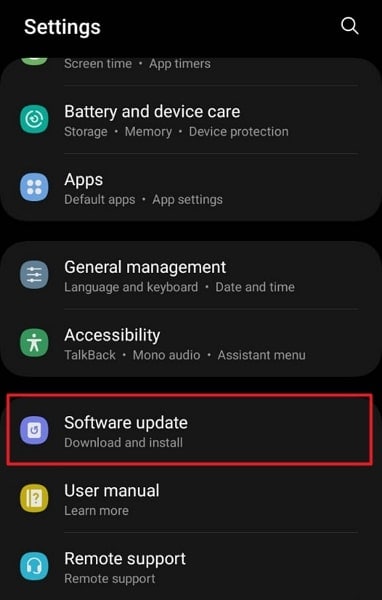
- Stap 2: Controleer hier of er een update beschikbaar is om het Android OS van je apparaat bij te werken. Terwijl de update wordt uitgevoerd, is het cruciaal dat je een stabiele internetverbinding en een volle batterij hebt.
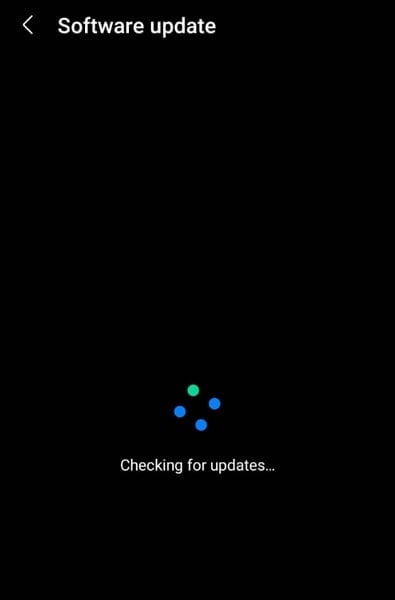
Fix 6: Uw Android-apparaat resetten
Als alle voorgaande oplossingen het probleem niet hebben opgelost, probeer dan je Android-telefoon in de fabriek te resetten. Als je een fabrieksreset uitvoert, worden alle gegevens en instellingen op je apparaat gewist. Bovenal herstelt het je Android-apparaat naar de oorspronkelijke fabrieksstatus.
Dit kan helpen bij het verwijderen van diepgewortelde softwareproblemen die de fout kunnen veroorzaken. Om je te helpen, hebben we hieronder de stappen uitgelegd die nodig zijn voor een fabrieksreset:
- Stap 1: Navigeer naar de Instellingen-app op je telefoon en open deze. Scroll daarna naar beneden en selecteer "Algemeen beheer".
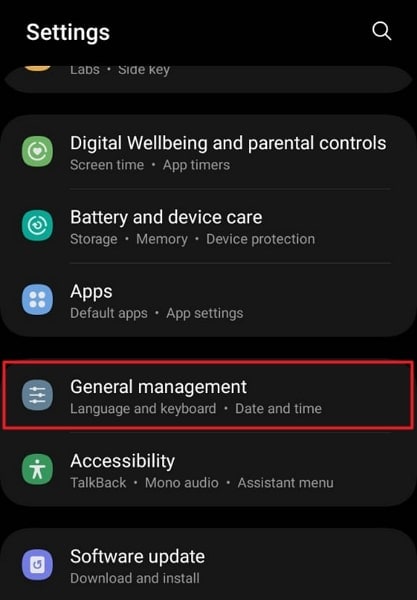
- Stap 2: Ga hier naar de op een na laatste optie, "Reset", en tik op de optie om deze te openen. Druk in het volgende scherm op "Factory data reset" en bevestig het proces door op de knop "Reset" te drukken. Voer vervolgens het wachtwoord van je telefoon in om de actie te starten.
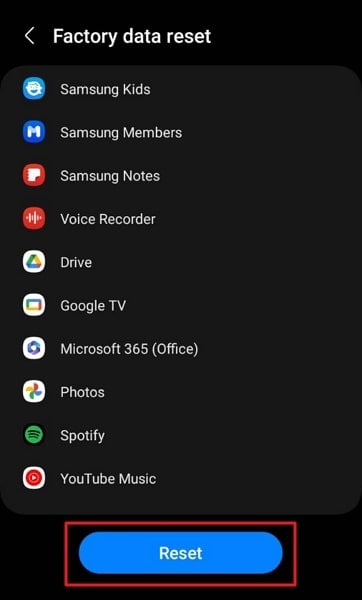
Deel 3: De krachtige Android reparatietoolkit voor alle situaties - Wondershare Dr.Fone
Het juiste hulpmiddel vinden om de Android Acore proces blijft stoppen kan een vermoeiend proces zijn. In zo'n situatie heb je een Android-systeemherstelprogramma nodig dat dergelijke problemen kan oplossen. Gelukkig voor jou bestaat er zo'n hulpmiddel, en het is Wondershare Dr.Fone. Het biedt een krachtige Android systeemherstelfunctie die systeemproblemen kan oplossen op 1000+ Android modellen.
De Android-systeemproblemen die het kan oplossen zijn onder andere een zwart scherm dat doodgaat, Play Store die niet werkt, Android-proces acore is gestopt en andere. Het biedt een kwestie met één klik om al deze problemen van je apparaat op te lossen.
Belangrijkste functies van Wondershare Dr.Fone
- Wondershare Dr.Fone ondersteunt alle huidige en nieuwste modellen van Samsung voor systeemherstel, inclusief de nieuwste Samsung Galaxy S22.
- Deze Android-systeemreparatietoolkit werkt voor alle Android-apparaten die draaien op Android 2.1 en hoger.
- Met Wondershare Dr.Fone kun je ook Android-apparaten met een baksteen repareren en weer normaal laten functioneren.
Stappen om het Android-proces Acore blijft stoppen probleem op te lossen via Wondershare Dr.Fone
Het Android-proces acore is gestopt repareren is een fluitje van een cent met Wondershare Dr.Fone. Het proces is snel en eenvoudig te volgen. Hier zijn de eenvoudige en gedetailleerde stappen die je nodig hebt om alle problemen op je Android-apparaat op te lossen:
- Stap 1: Sluit uw Android-apparaat aan op Wondershare Dr.Fone
Zodra je Wondershare Dr.Fone hebt geïnstalleerd, start je het programma op je systeem. Selecteer "Systeemherstel" in de sectie "Werkset". Sluit nu je Android-apparaat aan op het systeem met een USB-kabel en kies "Android" in Wondershare Dr.Fone.

- Stap 2: Accurate apparaatgegevens invoeren
Klik op "Start" om het proces te starten en voer de vereiste apparaatinformatie in. Geef hier details op zoals het merk, de naam, het model, het land en de provider van je Android-toestel. Vink daarna het vakje "Ik ga akkoord met de waarschuwing en ik ben klaar om verder te gaan" aan en klik vervolgens op "Volgende".

- Stap 3: Herstel Android-proces Acore houdt op te houden probleem
Nu moet je de Downloadmodus inschakelen op je apparaat volgens de richtlijnen op het scherm. Zodra de Downloadmodus is ingeschakeld, zal Dr.Fone automatisch de relevante firmware downloaden. Klik daarna op "Nu repareren" om de Android Acore proces blijft stoppen. Om je actie te bevestigen, moet je de code "000000" invoeren. Wacht tot de reparatieprocedure is voltooid.

4.624.541 mensen hebben het gedownload
Conclusie
Kortom, omgaan met de frustrerende "Android Acore proces blijft stoppen "probleem kan ontmoedigend zijn. Er bestaan echter effectieve oplossingen om dit probleem op te lossen. In dit artikel hebben we verschillende methoden onderzocht om het probleem op te lossen. Deze omvatten het wissen van cache en gegevens, het updaten van het Android-systeem en het uitvoeren van een fabrieksreset. Als het gaat om de beste keuze, raden we aan om Wondershare Dr.Fone te gebruiken.
Het biedt een krachtige Android systeemherstelfunctie voor een uitgebreide en efficiënte oplossing. Wondershare Dr.Fone springt eruit als topkeuze dankzij de geavanceerde mogelijkheden. Gebruikers kunnen verschillende systeemgerelateerde problemen oplossen met de Android systeemherstelfunctie. Het biedt een veilige en betrouwbare methode om systeemstoringen te verhelpen. Zo ben je verzekerd van optimale prestaties van je Android-apparaat.




Piotr Jaworski
staff Editor
Over het algemeen geëvalueerd4.5(105hebben deelgenomen)